Propaganda
![Como acelerar o seu computador com apenas um clique duplo [Windows] 2927561056 c2be91a51c](/f/031c412c342eb54fedb6e5b95e8d5480.jpg) Agora que tenho sua atenção, posso lhe dizer que há algumas coisas que você deve fazer primeiro, antes de aprender como acelerar o seu computador com um clique duplo. Quando essas coisas são feitas, porém, sempre será um simples clique duplo para acelerar o seu computador. Como isso pode ser possível?
Agora que tenho sua atenção, posso lhe dizer que há algumas coisas que você deve fazer primeiro, antes de aprender como acelerar o seu computador com um clique duplo. Quando essas coisas são feitas, porém, sempre será um simples clique duplo para acelerar o seu computador. Como isso pode ser possível?
É realmente uma lógica simples. Você já viu um stock car ou uma corrida de arrancada de carros aparentemente normais? O que eles fazem é se livrar do peso inútil. Eles não precisam de passageiro e banco traseiro - foram embora! Eles não precisam de carpete e eletrônicos sofisticados - acabaram! Eles não precisam do pneu sobressalente no porta-malas e todo o excesso de acabamento - acabaram! Eles reduziram o carro ao essencial para fazer uma coisa muito rápida e muito bem. É isso que vamos fazer. Somente quando terminarmos, poderemos recolocar todos os detalhes sofisticados - você adivinhou - apenas um clique duplo!
Identifique o peso morto
Primeiras coisas primeiro. Baixe e instale um programa que permita visualizar todos os processos atualmente em execução no seu computador Windows. Eu sou um grande fã de
Sysinternals Process Explorer. Depois de fazer isso, abra-o. É provável que você veja algo assim: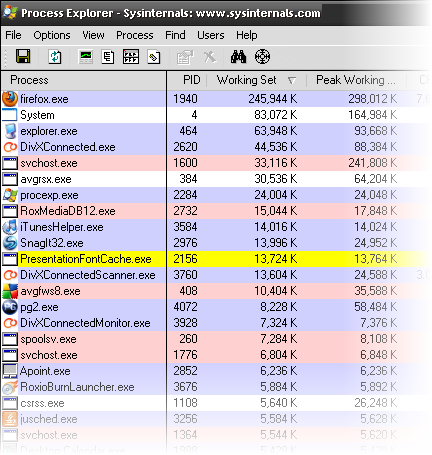
Olhe para a Conjunto de trabalho e Conjunto de trabalho de pico colunas. Isso mostra quantos kilobytes de sua RAM estão sendo usados pelo programa no momento e qual era o valor máximo usado ao mesmo tempo. Como você pode ver, meu Firefox está usando aproximadamente 245 MB de RAM. Isso representa cerca de um quarto da RAM do meu computador.
Quando olho para baixo, vejo que RoxMediaDB12, iTunesHelper e SnagIt32 estão ocupando outros aproximadamente 43 MB de RAM. Digamos que eu queira usar um programa que seja um verdadeiro porco da memória, como o meu DivXConnected. Ele precisa competir com todos esses outros programas que não usarei enquanto estiver usando o DivXConnected. Esse é o programa que funciona com o meu D-Link Media Device que eu estava adorando ultimamente.
Agora, encomende seus serviços e aplicativos em execução por processo, clicando no cabeçalho da coluna Processo até obter tudo o que lhe é mostrado em uma árvore, desta forma:
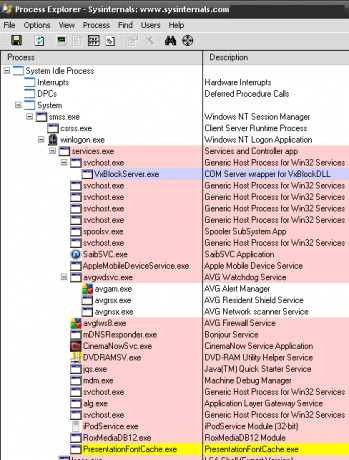
O que isso nos mostra é que coisas em excesso são Processos e quais são Serviços. Isso é importante, porque o que faremos a seguir exige que saibamos a diferença. As coisas que estão sob a ramificação de serviços são serviços. Normalmente, os processos serão mostrados mais abaixo.
Vamos anotar todos os nomes próprios para os serviços e processos, conforme precisaremos posteriormente. Para encontrar os nomes próprios, clique com o botão direito do mouse em um serviço e selecione Propriedades. Quando estiver na janela Propriedades, clique na guia Serviços. Isso fornecerá o nome correto do serviço que você deseja interromper. Eu usei o CinemaNowSvc.exe como exemplo.
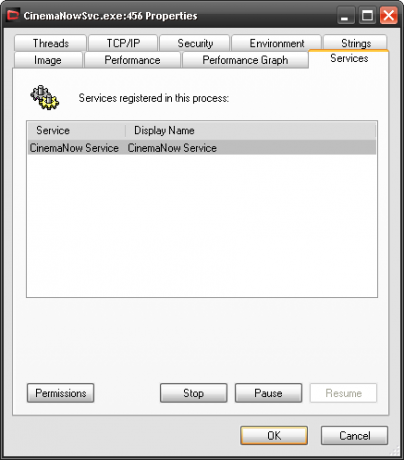
Para encontrar o Nome da imagem para um processo, deve ser o que você vê no Coluna de descrição. Por exemplo, o Processo Auxiliar do iTunes tem a descrição iTunesHelper. Se não tiver certeza do nome da imagem, clique com o botão direito do mouse no processo, abra a janela Propriedades e encontre-a no Arquivo de imagem aba.

Faça isso em todos os serviços e processos que você sabe que não são necessários para o seu computador ou para o programa que você deseja executar mais rapidamente. Isso pode levar alguma pesquisa, mas vale a pena.
Eu posso fazer uma de duas coisas aqui. Posso desligar todos os aplicativos e serviços de alta memória que são executados em segundo plano, um por um OU posso gravar um arquivo em lotes para fazer tudo isso. Os arquivos em lote são a maneira antiga de fazer muitas coisas bem legais. Depois de aprender a criar, há um número infinito de coisas legais e poderosas que você pode fazer.
Apare o peso morto
Vamos usar o bloco de notas para gravar esse arquivo em lotes. Abra-o e digite:
@ECHO OFF
eco *** Parando serviços ***NET STOP “Nome do serviço que você deseja interromper”
eco *** Serviços interrompidos ***
Agora eu sei o nome correto que preciso usar é Serviço CinemaNow. Portanto, o comando que escreverei se parece com:
NET STOP “Serviço CinemaNow”
Você precisará escrever este comando para todos os serviços que deseja parar. Pode ser uma dúzia de linhas ou mais. A linha que lê eco *** Serviços Interrompidos *** apenas nos informa quando todos os serviços estão parados. Sim, sou o capitão Óbvio.
Para interromper o processo, digite um bloco como:
eco *** Parando processos ***
TSKILL “iTunesHelper”
eco *** Processos interrompidos ***
PAUSA
TSKILL mata a tarefa, é claro. Você não precisa usar o Nome da imagem, também pode usar o ID do processo, conforme mostrado no Process Manager. Como de costume, as linhas de eco nos informam quando a parada dos processos começa e termina. O comando PAUSE resulta em uma linha pedindo para pressionar qualquer tecla para continuar. É apenas uma maneira mais concreta de informar que o arquivo em lotes foi concluído.
Para salvar isso como um arquivo em lotes que você pode executar clicando duas vezes nele, precisamos fazer algumas coisas. Clique em Arquivo> Salvar como no bloco de notas. Então, quando o Salvar como… janela se abre, nomeie o arquivo como desejar. Eu escolhi StopServicesProcesses.bat. Você precisa do .bastão no fim. Agora mude o Salvar como tipo: caixa para Todos os arquivos. Clique Salve .
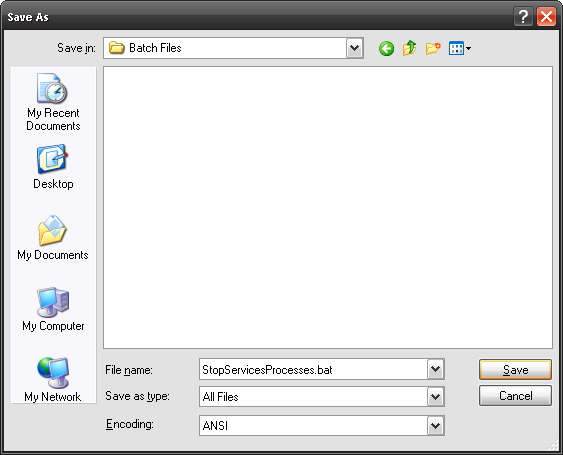
Agora você tem um arquivo em lotes! Clique duas vezes nele e aproveite sua velocidade! Você deve ver uma janela de comando aberta que será mais ou menos assim:
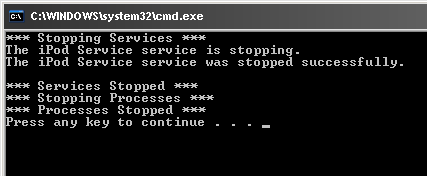 Sinta a velocidade!
Sinta a velocidade!
Ah, eu disse algo sobre reiniciar esses serviços e processos quando você terminou de usar seu único programa intensivo, não disse? Bem, isso é uma história para outra hora.
Tem dicas melhores sobre como acelerar um computador? Deixe-nos saber nos comentários!
Crédito da imagem: Davichi
Com mais de 20 anos de experiência em TI, treinamento e negociações técnicas, é meu desejo compartilhar o que aprendi com qualquer pessoa disposta a aprender. Esforço-me para fazer o melhor trabalho possível, da melhor maneira possível e com um pouco de humor.